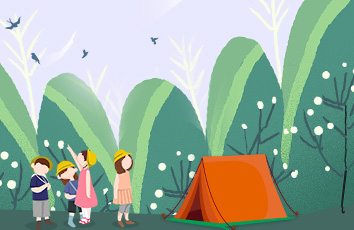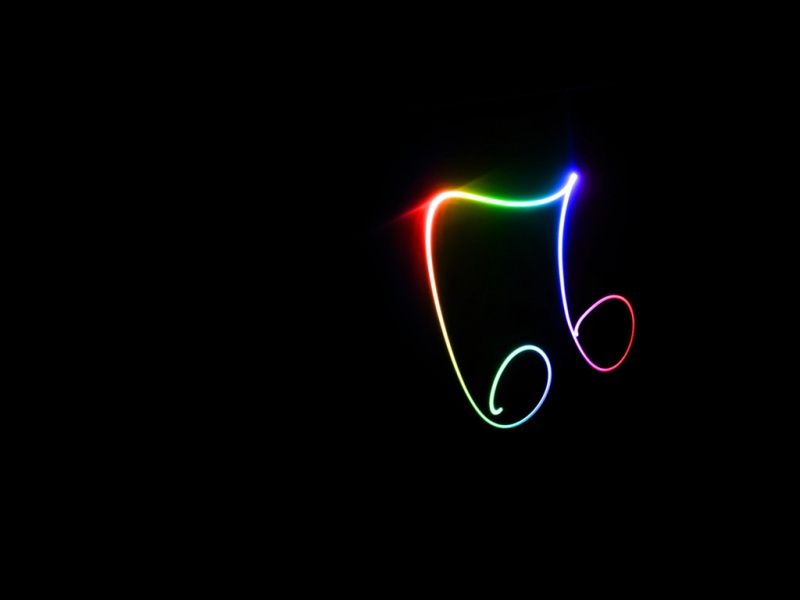闪存比原来的软盘有着一些无可比拟的优越性,如容量大、速度快、不易变质、不易损坏等等,加上近来价格的进一步下调,购买闪存以取代软盘的朋友也越来越多,甚至有些朋友在配电脑时已经不配置软驱了。一朋友问我,因Windwos98系统崩溃,想在DOS启动后使用U盘,该如何使用?为了表现我这个“专业人员”的与众不同,于是带着这一问题去寻找在DOS状态下使用U盘的方法。
在一些新型的主板中,由于内置了闪存的驱动程序,可以直接在DOS下使用闪存,但一些较老的主板,如笔者的815主板就不支持在DOS下使用闪存。其实,我的光驱在DOS状态下也不能用,但在Windows启动盘支持下又能用,原因是装载了光驱驱动程序,既然这样,我们是不是也可以找一个独立的闪存驱动程序呢?于是我找了很多闪存制造厂商的网站都没有找到,后来在制作启动盘时,偶然发现了一个叫“自制超级通用MS-DOS7.10启动盘”的小工具,网站上介绍说该工具可以支持FAT32大硬盘、大内存、中英文长文件名(LFN)、DOS开机(Logo画面)、NTFS驱动器、USB驱动器等等,下面我们就一步一步来制作一张这样的启动盘吧!
下载后得到一个Mdos71db.zip的压缩文件,解压后运行Makeboot.bat,按提示插入一空软盘,制作了一张DOS启动盘。用这张启动盘启动计算机时发现有6个英文菜单,选择支持USB选项启动时,因加载的选项太多,速度特慢,甚至有时死机,特别是对一些不熟悉英文的朋友更是难以应用,为了简化启动选项,于是查看了说明文件,发现支持闪存的驱动程序为根目录下的Usbaspi.sys和Di1000dd.sys,总体积为28.6K,有了这个驱动程序就好办了,接下来我就介绍一下制作步骤:
1.制作一张Windows启动盘(在控制面板中的“添加/删除程序”中,在此不再详细介绍)。
2.将Usbaspi.sys和Di1000dd.sys这两个文件拷贝到刚才制作的启动盘上。
3.用记事本打开启动盘下的Config.sys,将以下两行添加到“[CD]”的下面。
Device=usbaspi.sys
Device=Di1000dd.sys
保存退出,到此我们的支持U盘的Windows启动盘制作出来了。
大家不妨试试,先将U盘插入计算机USB接口,再用刚才制作的启动盘启动计算机,U盘是不是就可以用了呀,如有问题,可与我联系(yld8u8@),利用此法制作的启动盘还可支持USB硬盘、光驱等USB设备。